Kuidas kustutada fail Autorun.inf
Miscellanea / / November 28, 2021
Kuidas kustutada faili Autorun.inf: Autorun.inf on tekstifail, mis annab irdkettale automaatse esituse ja automaatse käivitamise funktsioonid. Nende funktsioonide toimimiseks peab fail autorun.inf asuma köite juurkataloogis. Autorun.inf faili tegelikuks nägemiseks peate olema kaustasuvandites märkinud valiku "Kuva peidetud failid ja kaustad". AutoRun käivitab põhimõtteliselt automaatselt eemaldatava draiviga seotud programmi, mis võib juhendada kasutajat installiprotsessi või mõne muu protsessi kaudu.
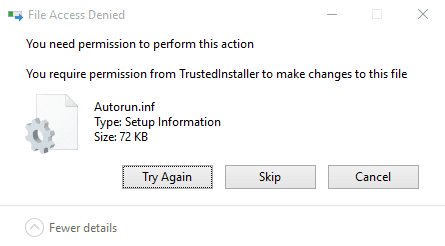
Häkkerite kogukond kuritarvitas faili Autorun.inf ja seda kasutatakse endiselt pahatahtlike programmide automaatseks käivitamiseks kasutaja masinas ilma kasutajale sellest teada andmata. Kui proovite faili autorun.inf kustutada ja kuvatakse tõrketeade "Juurdepääs keelatud" või "Selle toimingu tegemiseks on vaja luba", on kaks võimalust: üks fail on nakatunud. viiruse poolt ja viirus on faili lukustanud nii, et te ei saa seda mingil viisil kustutada ega muuta, muu on see, et viirusetõrje on faili lukustanud nii, et viirus või pahavara ei saa faili nakatada faili.
Kui soovite kustutada rikutud autorun.inf faili, siis pole vahet, milline ülaltoodud juhtudest on teil Saadaval on mitmesuguseid võimalikke meetodeid ja järgmisel korral, kui seadme ühendate, kuvatakse fail autorun.inf automaatselt loodud.
Sisu
- Kuidas kustutada fail Autorun.inf
- 1. meetod: andmete varundamine ja draivi vormindamine
- 2. meetod: võtke faili omandiõigus
- 3. meetod: eemaldage käsuviiba abil fail autorun.inf
- 4. meetod: kustutage fail Autorun.inf turvarežiimis
- 5. meetod: käivitage CCleaner ja Malwarebytes
Kuidas kustutada fail Autorun.inf
Veenduge, et luua taastepunkt juhuks kui midagi valesti läheb.
1. meetod: andmete varundamine ja draivi vormindamine
Lihtsaim viis eemaldada autorun.inf kopeerida kõik andmed kõvakettale ja seejärel vormindada draiv, mis sisaldab faili autorun.inf.

2. meetod: võtke faili omandiõigus
1. Vajutage Windows Key + X ja seejärel valige Käsuviip (administraator).

2. Tippige cmd-sse järgmine käsk ja vajutage sisestusklahvi:
Märkus. Lihtsalt asendage draivitäht G: omadega.
takeown /f G:\autorun.inf
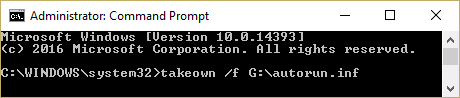
3. Kui olete ülaltoodud käsu kaudu omandiõiguse üle võtnud, minge oma irdkettale.
4. Alaliselt kustutada fail Autorun.inf eemaldatavast draivist.
3. meetod: eemaldage käsuviiba abil fail autorun.inf
1. Vajutage Windows Key + X ja seejärel valige Käsuviip (administraator).
2. Tippige cmd-sse järgmine käsk ja vajutage sisestusklahvi:
cd G:
attrib -r -h -s autorun.inf
del autorun.inf
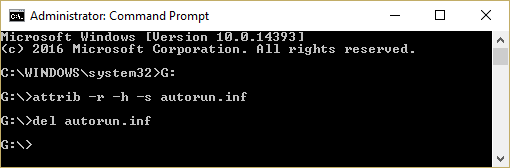
3.Kui saad juurdepääs keelatud viga ülaltoodud käsu käivitamise ajal peate faili omandiõiguse võtma.
4. Käivitage see käsk cmd-s: takeown /f G:\autorun.inf
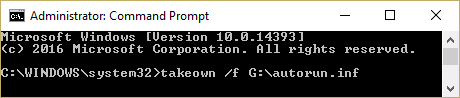
5. Seejärel käivitage ülaltoodud käsk uuesti ja vaadake, kas saate seda käivitada.
6. Kui näete endiselt juurdepääsu keelamise tõrketeadet, paremklõpsake Autorun.inf fail ja valige Omadused.
7. Lülita sisse Vahekaart Turvalisus ja klõpsake Täpsemalt.

8. Nüüd klõpsake Muuda jaotises Omanik.
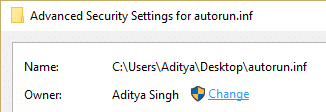
9.Tüüp Kõik all Valimiseks sisestage objekti nimi ja seejärel klõpsake Kontrollige nimesid.
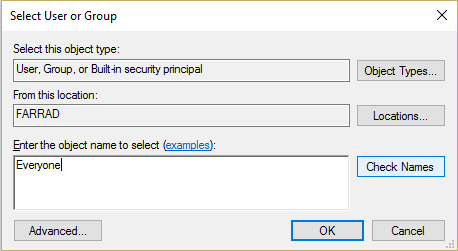
10. Klõpsake nuppu Rakenda ja seejärel nuppu OK.
11. Mine uuesti Täpsemad turvaseaded ja seejärel klõpsake Lisama.

12. Klõpsake Valige printsipaal ja seejärel tippige Kõik ja klõpsake nuppu Kontrolli nimesid.
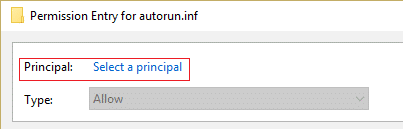
13. Klõpsake nuppu OK ja valige põhiloa all Täielik kontroll seejärel klõpsake nuppu OK.

14. Järgmisena klõpsake nuppu Rakenda millele järgneb OK.
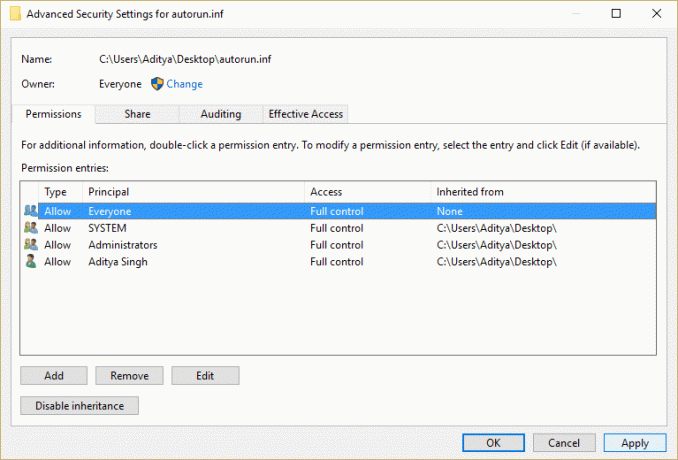
15. Proovige nüüd uuesti käivitada ülaltoodud käsk, mis andis juurdepääsu keelamise tõrke.
4. meetod: kustutage fail Autorun.inf turvarežiimis
1. Vajutage Windows Key + R ja seejärel tippige msconfig ja vajutage süsteemi konfiguratsiooni avamiseks sisestusklahvi.

2. Lülita sisse alglaadimise vahekaart ja linnuke Turvalise käivitamise valik.

3. Klõpsake nuppu Rakenda ja seejärel nuppu OK.
4. Taaskäivitage arvuti ja süsteem käivitub Turvarežiim automaatselt.
5. Vajadusel võtke luba, järgides ülaltoodud meetodit.
6. Seejärel avage cmd ja tippige järgmine käsk:
cd G:
attrib -r -h -s autorun.inf
del autorun.inf
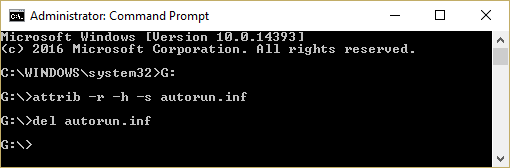
4. Taaskäivitage arvuti tavapäraselt.
5. meetod: käivitage CCleaner ja Malwarebytes
1. Laadige alla ja installige CCleaner & Pahavarabaidid.
2.Käivitage Malwarebytes ja laske sellel skannida teie süsteemi kahjulike failide suhtes.
3. Kui leitakse pahavara, eemaldab see need automaatselt.
4. Nüüd jookse CCleaner ja jaotises "Puhastaja" Windowsi vahekaardi all soovitame kontrollida järgmisi puhastatavaid valikuid:

5. Kui olete veendunud, et õiged punktid on kontrollitud, klõpsake lihtsalt Run Cleaner, ja lase CCleaneril oma rada kulgeda.
6. Süsteemi täiendavaks puhastamiseks valige vahekaart Registry ja veenduge, et on märgitud järgmised asjad:

7. Valige Scan for Issue ja lubage CCleaneril skannida, seejärel klõpsake Parandage valitud probleemid.
8. Kui CCleaner küsibKas soovite registri muudatused varundada?” valige Jah.
9. Kui varundamine on lõpetatud, valige Fix All Selected Issues.
10. Muudatuste salvestamiseks taaskäivitage arvuti.
Sulle soovitatud:
- Parandus Ei saa tegumiribal programme maksimeerida
- Süsteemi taastamise parandamine ei õnnestunud
- File Explorer ei tõsta valitud faile ega kaustu esile
- 5 viisi pisipiltide eelvaate lubamiseks Windows 10-s
Seda olete edukalt õppinud Kuidas kustutada fail Autorun.inf Kui teil on selle juhendi kohta veel küsimusi, küsige neid kommentaarides



